VueScan – отличное программное обеспечение для сканирования, разработанное Hamrick Software. Он совместим с более чем 1500 моделями сканеров, а также предлагает драйверы для устаревших сканеров, позволяющие им работать в более новых операционных системах, таких как Windows 10 и OS X EL Capitan. Он дает пользователям возможность изменять свои отсканированные изображения на многих уровнях, предоставляя оптическое распознавание символов и множество встроенных инструментов графического редактирования.
В нем есть много дополнительных функций, которые можно обсудить, но в этом руководстве будет пройти, как сканировать несколько страниц в один файл PDF. Сканирование – это просто с VueScan из-за его отличного интерфейса, но это не то же самое со сканированием нескольких страниц в один файл PDF. Вам необходимо сначала включить эту функцию, чтобы начать ее использовать. Метод незначительно отличается для разных версий VueScan. Версия VueScan записывается рядом с его названием при запуске.
Для VueScan 9.5.48 и более поздние версии
Откройте программное обеспечение VueScan. По умолчанию вы должны находиться на вкладке “Ввод”.
На вкладке “Ввод” рядом с Параметры выберите Standard из выпадающее меню. Это добавит дополнительные вкладки и параметры, которые вы можете изменить.
Теперь перейдите на вкладку Вывод , нажав на нее.
Выберите PDF рядом с Тип файла , если это еще не сделано.
Установите флажок рядом с PDF multi page .
Убедитесь, что ваш сканер подключен. Теперь Нажмите кнопку Scan , чтобы начать сканирование.
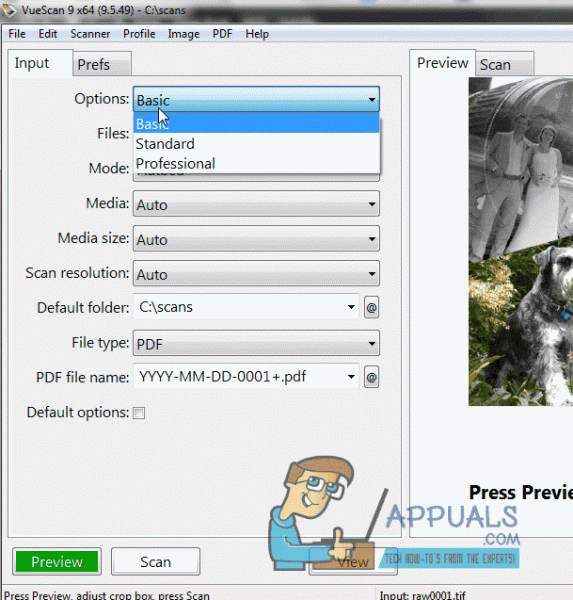
Когда сканирование первой страницы завершится, вносите любые изменения, которые хотите. Затем нажмите кнопку Сканировать еще раз , чтобы отсканировать следующую страницу.
Когда вы отсканируете последнюю страницу, которую хотите, pdf, Нажмите кнопку Последняя страница на экране. Ваш многостраничный PDF-файл будет готов.
Для VueScan 9.4.67 и более ранних версий
Просто Запустите VueScan . Перейдите на вкладку Вывод , чтобы Открыть . Если вы не видите вкладку «Вывод», нажмите кнопку Еще на экране, чтобы увидеть эти дополнительные параметры VueScan.
В На вкладке Вывод убедитесь, что рядом с Тип файла выбран PDF .
Поместите Установите флажок рядом с многостраничным PDF-файлом . В более ранних версиях рядом с многостраничным PDF может быть раскрывающееся меню. В раскрывающемся меню выберите Вкл. .
Убедитесь, что ваш сканер подключен. Теперь Нажмите кнопку Scan , чтобы начать сканирование..
Когда сканирование первой страницы завершится, внесите необходимые изменения. Затем нажмите кнопку Сканировать еще раз , чтобы отсканировать следующую страницу.
Когда вы отсканируете последнюю страницу, которую хотите, pdf, Нажмите кнопку Последняя страница на экране. Ваш многостраничный PDF-файл будет готов.